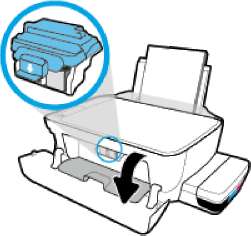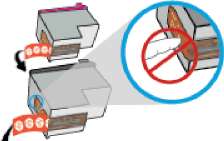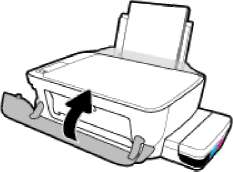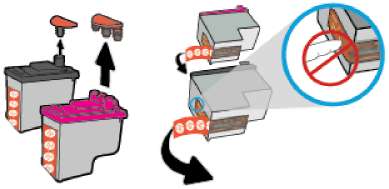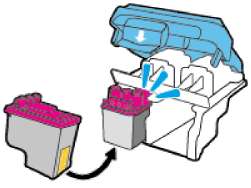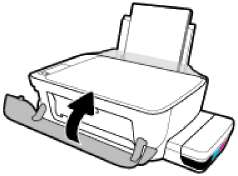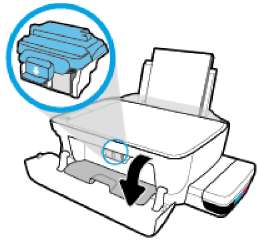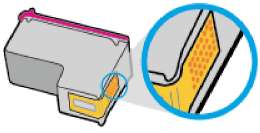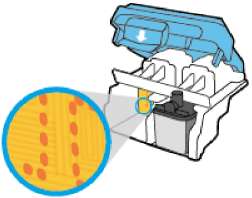- Проблемы с печатающими головками на принтере HP Ink Tank Wireless 410
- Определение исправности печатающей головки
- Исправление проблем с печатающей головкой
- Проверка правильности установки печатающих головок
- Проблемы с печатающими головками на принтере HP Ink Tank Wireless 415
- Исправление проблем с печатающей головкой
- Проверка правильности установки печатающих головок
- Как очистить контакты печатающих головок
- Как исправить ошибку печатающей головки
Проблемы с печатающими головками на принтере HP Ink Tank Wireless 410
Определение исправности печатающей головки
Чтобы установить наличие неисправности печатающей головки, проверьте состояние соответствующего индикатора Предупреждение о печатающей головке и значка Печатающая головка.
Исправление проблем с печатающей головкой
После настройки принтера не открывайте фиксаторы печатающих головок, за исключением случаев установки новых печатающих головок или перемещения принтера за пределы дома или офиса.
Если после установки печатающей головки возникает ошибка, или появляется сообщение о ее неисправности, следует извлечь эту печатающую головку. Убедитесь в том, что с печатающих головок снята защитная пластиковая полоска и пробка, а затем установите печатающую головку на место. Если это не помогло, очистите контакты печатающей головки. Если проблема все же не будет устранена, обратитесь в службу поддержки за помощью.
Проверка правильности установки печатающих головок
1. Убедитесь, что принтер включен.
2. Закройте удлинитель выходного лотка, а затем поверните выходной лоток по часовой стрелке, чтобы вставить его в принтер (оригинальные картриджи hp designjet 500, картриджи hp designjet 500, заказ, цена, продаем картридж hp designjet 500 недорого, доставка, скидки).
3. Снимите и заново установите печатающую головку. а. Откройте переднюю дверцу принтера.
б. Откройте крышку доступа к печатающей головке. Нажмите и удерживайте кнопку Черно-белая копия в течение примерно трех секунд, пока каретка не начнет двигаться.
После настройки принтера не открывайте фиксаторы печатающих головок, за исключением случаев установки новых печатающих головок или перемещения принтера за пределы дома или офиса.
в. Нажмите на фиксатор печатающих головок, чтобы открыть его.
г. Извлеките печатающую головку из каретки.
д. Проверьте, нет ли пробки сверху печатающей головки или пластиковой ленты на ее контактах. При наличии таковых удалите пробку с верхней части печатающей головки и пластиковую ленту с контактов.
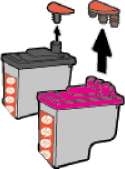
Не прикасайтесь к электрическим контактам печатающей головки. е. Вставьте печатающую головку в гнездо до щелчка.
ж. Плотно закройте фиксатор печатающих головок. Убедитесь, что фиксатор печатающей головки правильно закрыт, чтобы избежать таких проблем, как застревание каретки.
з. Закройте крышку доступа к печатающим головкам.
и. Закройте переднюю дверцу принтера.
4. Выдвиньте выходной лоток и удлинитель лотка.
Источник
Проблемы с печатающими головками на принтере HP Ink Tank Wireless 415
Исправление проблем с печатающей головкой
Инструкции в этом разделе распространяются только на установку печатающих головок в процессе первоначальной настройки принтера. Не открывайте фиксаторы печатающих головок после того, как печатающие головки были заполнены чернилами, за исключением случаев установки новых печатающих головок или перемещения принтера из дома или офиса.
Если после установки печатающей головки возникает ошибка, или появляется сообщение о ее неисправности, следует извлечь эту печатающую головку. Убедитесь в том, что с печатающих головок снята защитная пластиковая полоска и пробка, а затем установите печатающую головку на место. Если это не помогло, очистите контакты печатающей головки. Если проблема все же не будет устранена, обратитесь в службу поддержки за помощью.
| Выкупим картриджи hp, epson, canon, brother, выкупим оригинальные картриджи hp, epson, canon, brother, Москва, Выкупаем картриджи hp, epson, canon, brother в Москве . выкупаем партиями картриджи hp, epson, canon, brother лотом, списком ! Выкупаем оптовые партии картриджей hp, epson, canon, brother дорого |
Проверка правильности установки печатающих головок
1. Убедитесь, что принтер включен.
2. Закройте удлинитель выходного лотка, а затем поверните выходной лоток по часовой стрелке, чтобы вставить его в принтер.
3. Снимите и заново установите печатающую головку. а. Откройте переднюю дверцу принтера.
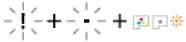
б. Откройте крышку доступа к печатающей головке. Нажмите и удерживайте кнопку Черно-белая копия в течение примерно трех секунд, пока каретка не начнет двигаться.
Инструкции в этом разделе распространяются только на установку печатающих головок в процессе первоначальной настройки принтера. Не открывайте фиксаторы печатающих головок после того, как печатающие головки были заполнены чернилами, за исключением случаев установки новых печатающих головок или перемещения принтера из дома или офиса.
в. Нажмите на фиксатор печатающих головок, чтобы открыть его.
г. Извлеките печатающую головку из каретки.
д. Проверьте, нет ли пробки сверху печатающей головки или пластиковой ленты на ее контактах. При наличии таковых удалите пробку с верхней части печатающей головки и пластиковую ленту с контактов.
Не прикасайтесь к электрическим контактам печатающей головки. е. Вставьте печатающую головку в гнездо до щелчка.
ж. Плотно закройте фиксатор печатающих головок. Убедитесь, что фиксатор печатающей головки правильно закрыт, чтобы избежать таких проблем, как застревание каретки.
з. Закройте крышку доступа к печатающим головкам.
и. Закройте переднюю дверцу принтера.
4. Выдвиньте выходной лоток и удлинитель лотка.
Как очистить контакты печатающих головок
Открывайте фиксаторы печатающих головок только при необходимости; например, если печатающая головка не определяется.
Эти инструкции применимы только к этому разделу. Не открывайте фиксатор печатающих головок, если они уже наполнены чернилами. Делать это можно только в случае установки новых головок или перемещения принтера за пределы дома или офиса.
| Купим картриджи hp, epson, canon, brother, купим оригинальные картриджи hp, epson, canon, brother, Москва, Купим картриджи hp, epson, canon, brother в Москве . Купим партию картриджей hp, epson, canon, brother лотом, списком ! купим оптовые партии картриджей hp, epson, canon, brother дорого |
Процедура очистки занимает всего несколько минут. Переустановите печатающие головки в устройство как можно скорее. Не рекомендуется извлекать печатающие головки из устройства более чем на 30 минут. Это может привести к повреждению печатающей головки.
1. Убедитесь, что питание включено.
2. Закройте удлинитель выходного лотка, а затем поверните выходной лоток по часовой стрелке, чтобы вставить его в принтер.
3. Откройте переднюю дверцу принтера.
4. Откройте крышку доступа к печатающей головке. Нажмите и удерживайте кнопку Черно-белая копия в течение примерно трех секунд, пока каретка не начнет двигаться.
Эти инструкции применимы только к этому разделу. Не открывайте фиксатор печатающих головок, если они уже наполнены чернилами. Делать это можно только в случае установки новых головок или перемещения принтера за пределы дома или офиса.
5. Нажмите на фиксатор печатающих головок, чтобы открыть его.
6. Извлеките печатающую головку, указанную в сообщении об ошибке.
7. Очистите контакты печатающей головки и принтера.
а. Удерживая печатающую головку по бокам нижней стороной вверх, определите расположение электрических контактов на печатающей головке.
Электрические контакты представляют собой небольшие металлические прямоугольники золотистого или медного цвета на печатающей головке.
б. Протирайте контакты только сухой тканью без ворса.
Протирайте только контакты и не размажьте чернила или грязь по печатающей головке.
в. Внутри устройства найдите контакты для печатающей головки.
Контактные выводы принтера представляют собой набор нескольких золотистых выступов, расположенных так, чтобы контакты печатающей головки идеально с ними совпадали.
г. Протрите контакты сухой тканью без ворса.
8. Переустановите печатающую головку.
9. Плотно закройте фиксатор печатающих головок. Убедитесь, что фиксатор печатающей головки правильно закрыт, чтобы избежать таких проблем, как застревание каретки.
10. Закройте крышку доступа к печатающей головке, а затем переднюю дверцу.
11. Проверьте, исчезло ли сообщение об ошибке. Если сообщение об ошибке по-прежнему отображается, выключите, а затем снова включите принтер.
Источник
Как исправить ошибку печатающей головки
Если вы владелец принтера или МФУ такого бренда, как HP, то, наверняка, встречались с сообщением об ошибке в работе печатающей головки. Что же делать в этом случае? Обо всем по порядку.
У каждой ошибки есть свои конкретные причины. Вернуть непрерывный процесс печати возможно, если поочередно опровергнуть каждую из них. Для этого достаточно выполнить небольшие шаги.
- Использование оригинальных картриджей.
Такая ошибка может появиться через использование «чужих» картриджей, другими словами, картридж для HP не оригинал. После следует проверка совместимости картриджа с тонером внутри него. Осуществить это можно, перейдя на сайт HP SureSupply. Если у вас не печатает принтер HP, следуйте инструкции на экране, чтобы исправить ошибку.
Если избавиться от ошибки таким образом не удается, плавно переходим ко второму этапу.
Сброс настроек печатающего устройства
Сброс настроек производится двумя простыми манипуляциями: перезапуском питания и перезагрузкой системы. Первая часть реализуемся простым «выключить-включить» с разницей в 1 минуту, а вторая – отсоединением кабеля, соединяющего принтер с компьютером. Осуществляйте оба пункта только после полной остановки движения каретки. Не приступайте к работе с движущимися элементами, это может нанести вред вашему здоровью!
Второй шаг позволяет обнулить очередь печати и исключить программную причину сбоя в работе. Верните все кабели на места. Если и сейчас не работает принтер HP, приступайте к 3 шагу.
Выполнение сервисного обслуживания или извлечение картриджей.
Аналогично тому, что мы снимали и ставили на место кабель питания и сети, необходимо вынуть и вставить картриджи. Это производится после полного остановления каретки и отсоединения техники от сети, чтобы вас не ударило током.
Очень часто неправильно помещенный в гнездо картридж мешает переносу красящего вещества с головки HP на бумагу. Если техника умная, то, заметив отсутствие одного элемента, она останавливает всю систему, чтобы предотвратить бесполезную печать. Бесполезная, это когда принтер HP не печатает черным, выдавая вместо текста белые листы, а рисунки без контура или сопроводительных надписей и т.д.
К самостоятельному сервисному обслуживанию относится и проверка того, та ли бумага для HP, которая необходима. Если источник материала – рулон, то не редкость, когда хозяева путали бумагу принтерную с факсовой.
Аккуратно вскройте ограничители, извлеките картриджи, убедитесь, что они не засорены (если да, прочистите их влажной салфеткой или специальным средством из шприца), верните их на места, закройте крышку устройства, подключите принтер к сети и осуществите пробную печать.
Повторное извлечение и очистка картриджей.
Если устранить ошибку не удалось, извлеките картриджи снова и осуществите более тщательную очистку, в том числе оставшихся элементов внутреннего корпуса от пыли и частиц. Помните, не стоит оставлять картриджи вне принтера на срок более получаса.
Сервисное обслуживание печатающего устройства
Повторная очистка, как повторная проверка текста на ошибки. На первый взгляд ваши действия могу показаться корректными, но ошибаются все. Если повторная очистка не помогла, не помог сброс очереди печати и настроек, то проблема уже не программного характера, а технического. Технику стоит отнести в сервисный центр. Адрес легко узнать по тел. +7 (499) 877-48-69.
Проконсультируйтесь со специалистом бесплатно. Помните, соблюдение условий эксплуатации позволит воспользоваться гарантией. В ином случае, ремонт может влететь в копеечку. Если так случится и Вы будете искать, где купить картриджи для HP, то так же можете обратиться к нам..


| ||
 | ||
| ||
 | ||
| ||
 | ||
| ||
 | ||
| ||
 | ||
| ||
 | ||
| ||
 | ||
 | ||
| ||
 | ||
|

Пн.-Пт.: с 9.00 до 18.00 |  | » |  Карта проезда Пн.-Пт.: с 8.00 до 18.00 Источник |